Como adiciono a caixa de pesquisa ao menu Iniciar no Windows 10
A princípio, o menu Iniciar do Windows 10 é diferente do menu Iniciar do Windows 7 e versões anteriores. O novo visual se deve principalmente aos blocos de aplicativos no lado direito do menu Iniciar e um pouco devido à ausência da caixa de pesquisa.
Tanto o Vista quanto o Windows 7 exibem uma caixa de pesquisa na parte inferior do menu Iniciar. No Windows 10, a caixa de pesquisa foi retirada do menu Iniciar. No entanto, a caixa de pesquisa agora aparece na barra de tarefas por padrão, mas pode ser removida para liberar espaço na barra de tarefas.

Nos últimos seis meses, vários usuários nos perguntaram se havia uma solução alternativa ou software para adicionar uma caixa de pesquisa ao menu Iniciar. Muitos usuários acham que o menu Iniciar parece incompleto, e alguns usuários não querem clicar ou tocar no ícone de pesquisa ou na caixa de pesquisa na barra de tarefas toda vez para começar a usar o recurso de pesquisa.
Você pode usar a pesquisa do menu Iniciar sem a caixa de pesquisa ou o ícone de pesquisa
No Windows 10, você pode iniciar uma pesquisa no menu Iniciar sem clicar na caixa de pesquisa da barra de tarefas ou no ícone de pesquisa. Você só precisa abrir o menu Iniciar e começar a digitar a consulta para ver os resultados da pesquisa. Por exemplo, para pesquisar o Internet Explorer, você só precisa abrir o menu Iniciar clicando em seu ícone ou pressionando a tecla do logotipo do Windows e, em seguida, começar a digitar Internet Explorer para ver o Internet Explorer e os resultados relacionados.
Adicionar uma caixa de pesquisa ao menu Iniciar
Infelizmente, não há como adicionar uma caixa de pesquisa ao menu Iniciar original do Windows 10. Em outras palavras, não é possível obter uma caixa de pesquisa no menu Iniciar do Windows 10. Você pode acessar a pesquisa do menu Iniciar seguindo as instruções mencionadas acima.
Dito isso, se você não consegue viver sem a caixa de pesquisa do menu Iniciar, você não tem opção a não ser instalar um menu Iniciar de terceiros, como Classic Shell, Start10, StartIsBack +++. Embora o Classic Shell seja gratuito e muito bom, as outras duas substituições do menu Iniciar não são gratuitas.
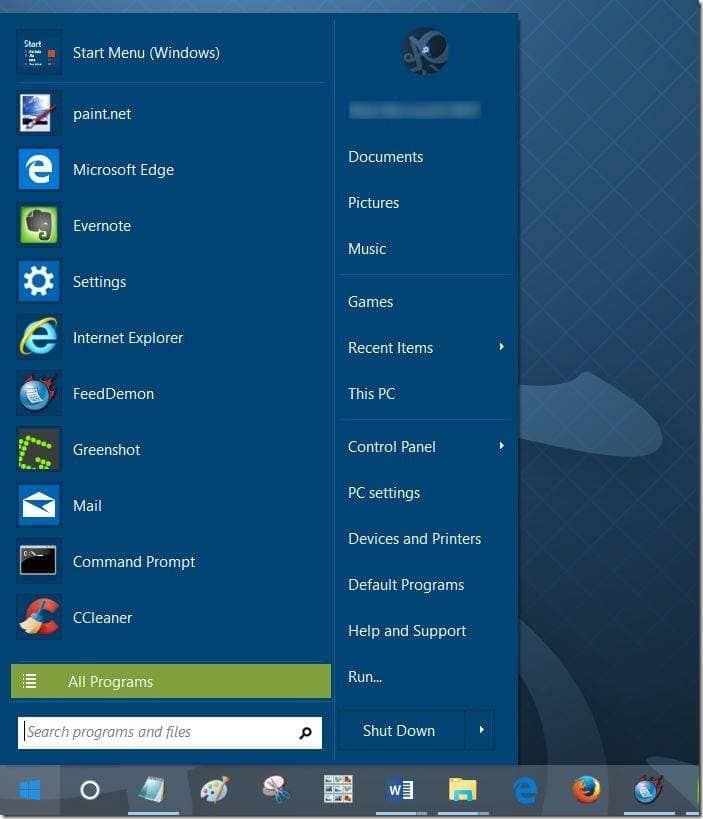
Como você pode ver na imagem acima, o menu Iniciar do Classic Shell é mais ou menos parecido com o menu Iniciar do Windows 7. Ele também inclui uma caixa de pesquisa.
Resumindo, a partir de agora, não há nenhuma solução alternativa para adicionar uma caixa de pesquisa ao menu Iniciar do Windows 10. Sugerimos que você experimente o método mencionado acima para iniciar o recurso de pesquisa do menu Iniciar antes de prosseguir com programas de menu Iniciar de terceiros.
Nossas três dicas para pesquisar mais rápido usando o artigo do menu Iniciar do Windows 10 também podem ser do seu interesse. Você sabia que a pesquisa do menu Iniciar também pode ser usada como calculadora no Windows 10?